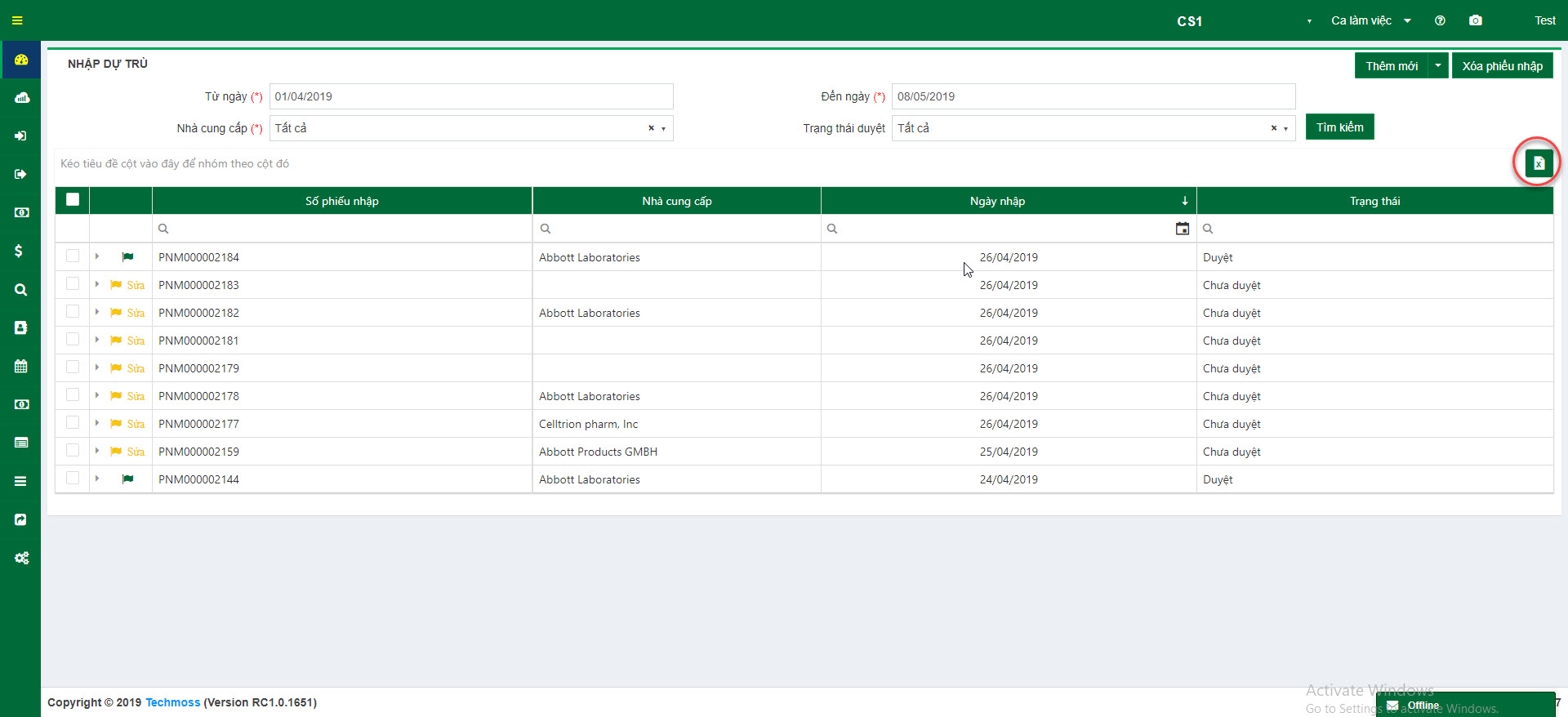Nhấn Nhập Kho
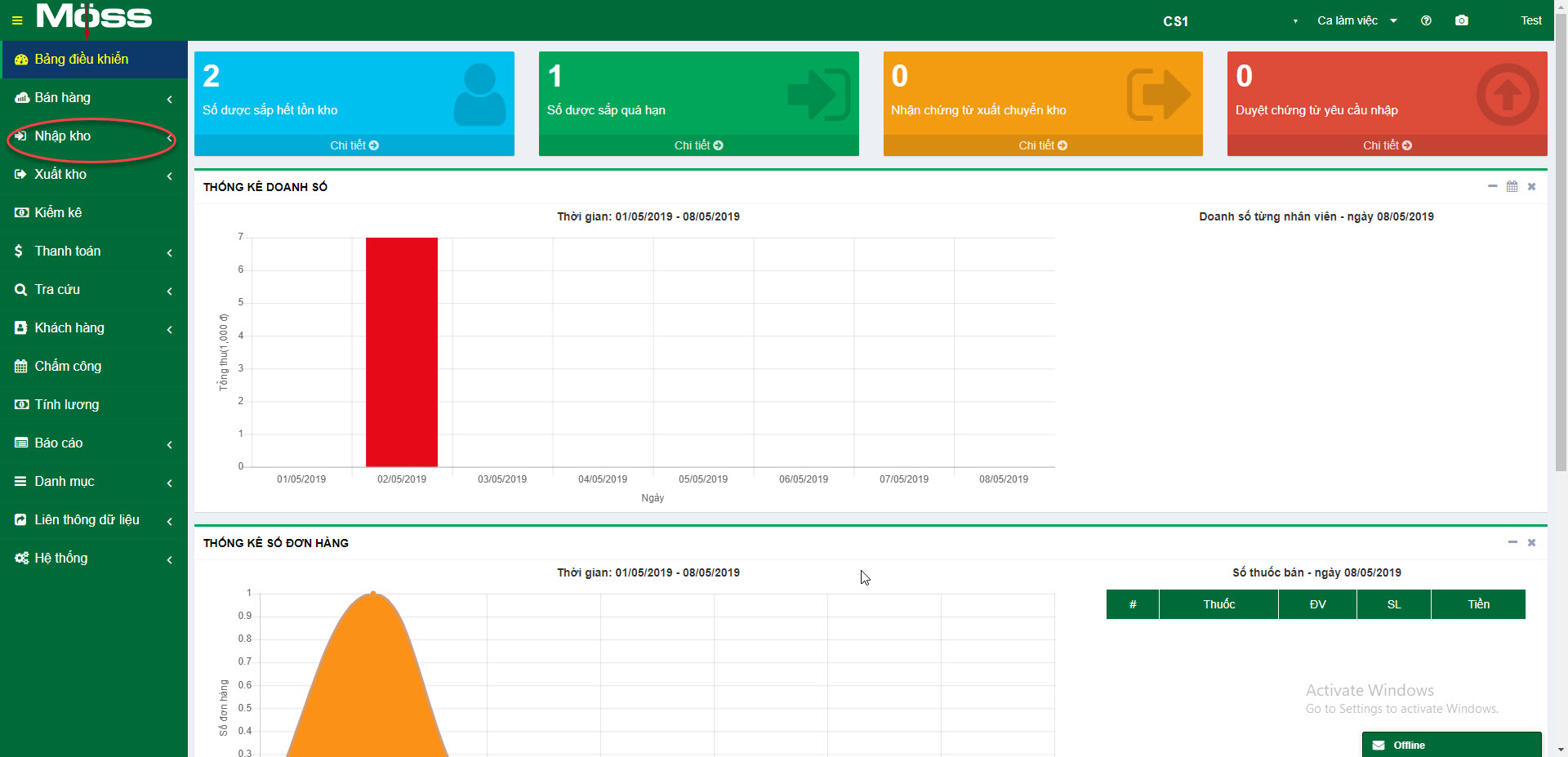
Nhấn Dự trù
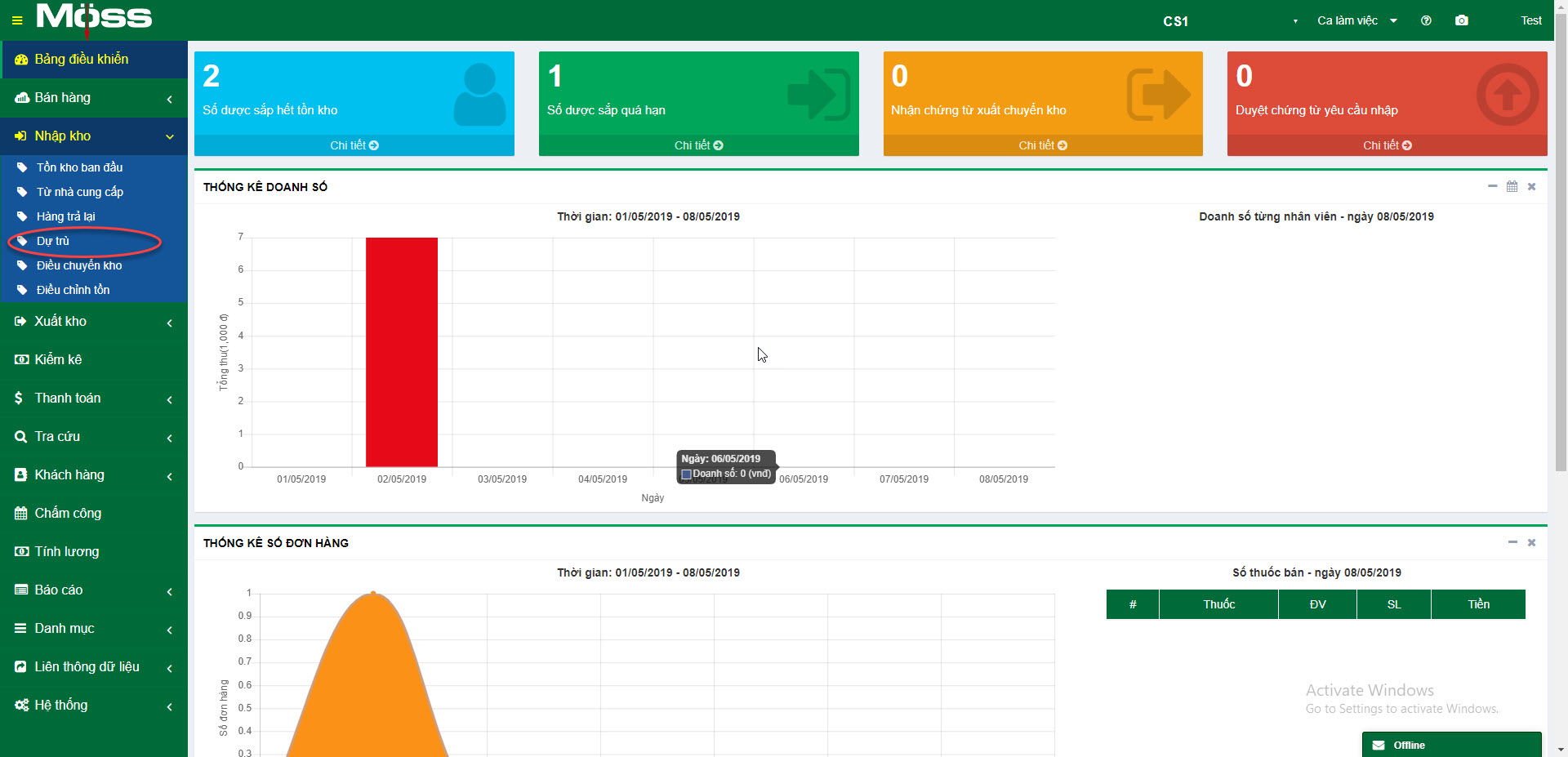
Sau đó sẽ hiển thị danh sách các phiếu dự trù
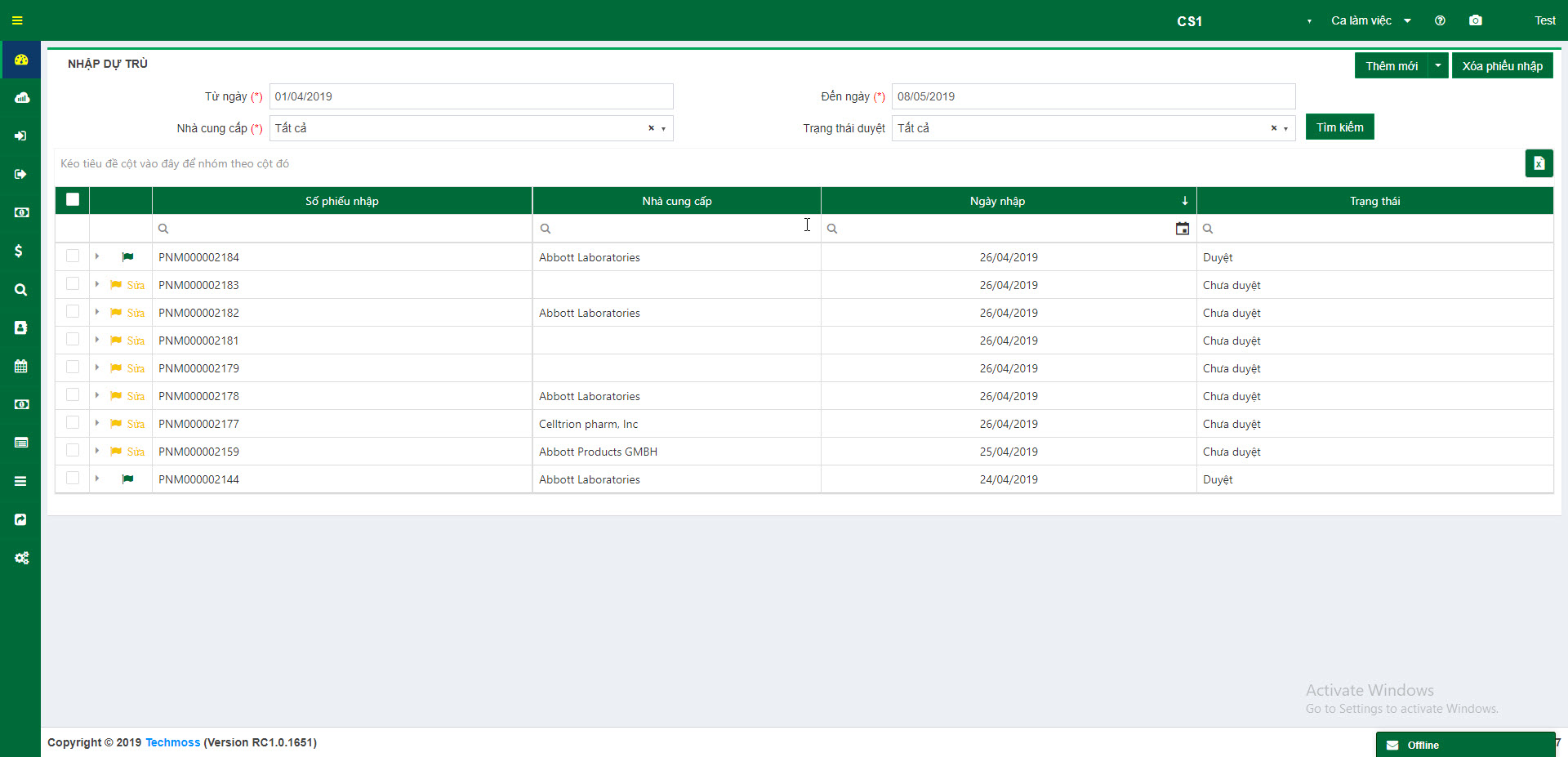
I. Tìm kiếm
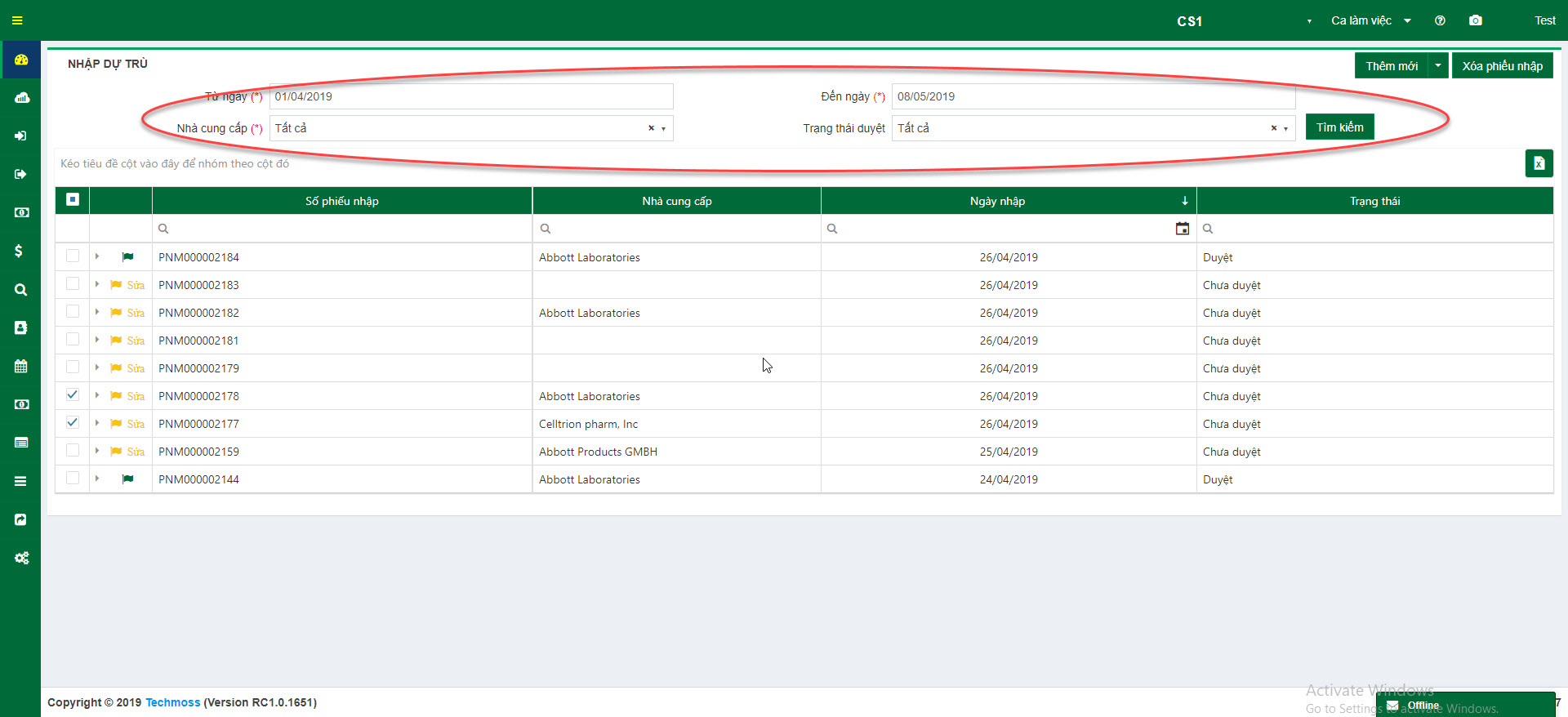
Có thể tìm kiếm các phiếu dự trù theo thời gian, nhà cung cấp và trạng thái của phiếu.
II. Thêm mới
❖ Nhập dự trù Từ nhà cung cấp
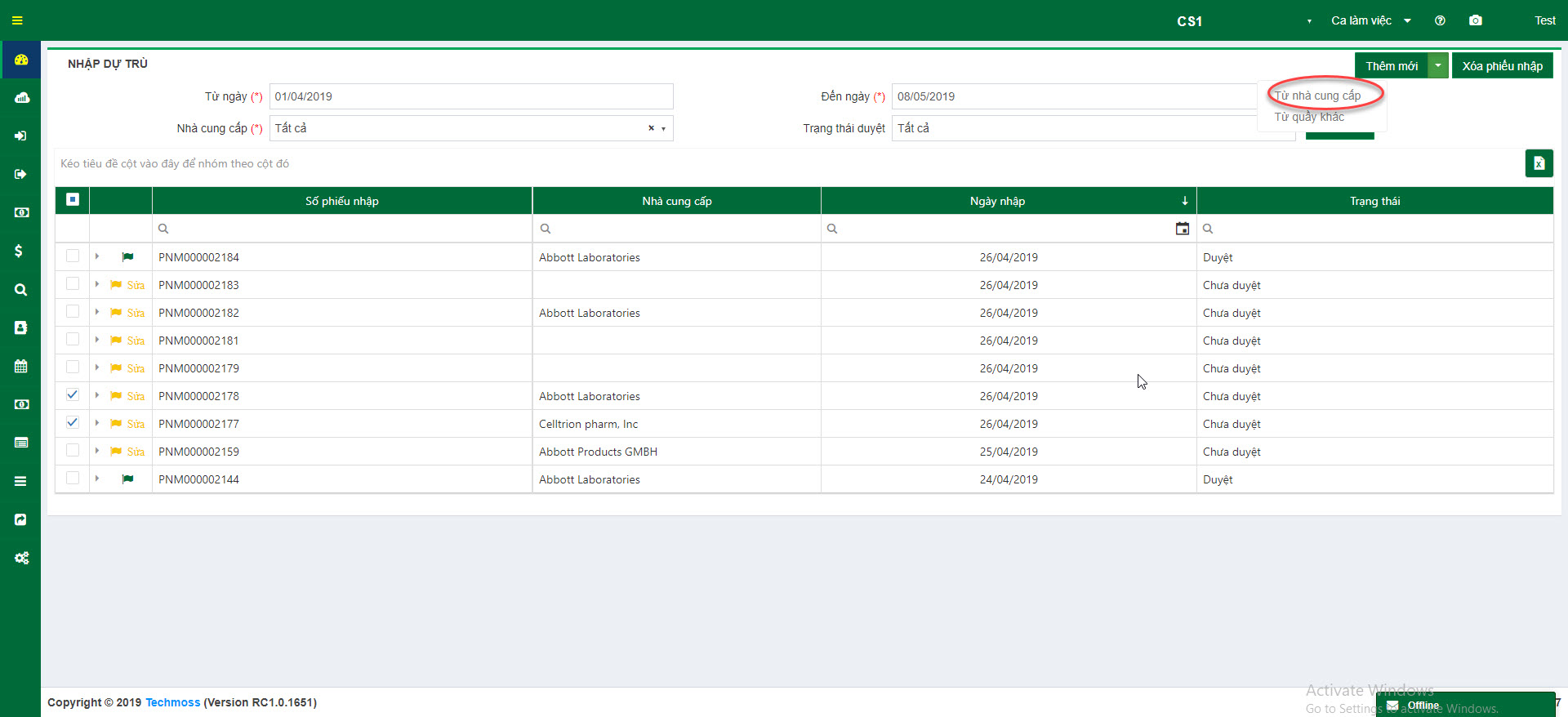
Dưới đây là cách tạo phiếu nhập dự trù từ nhà cung cấp:
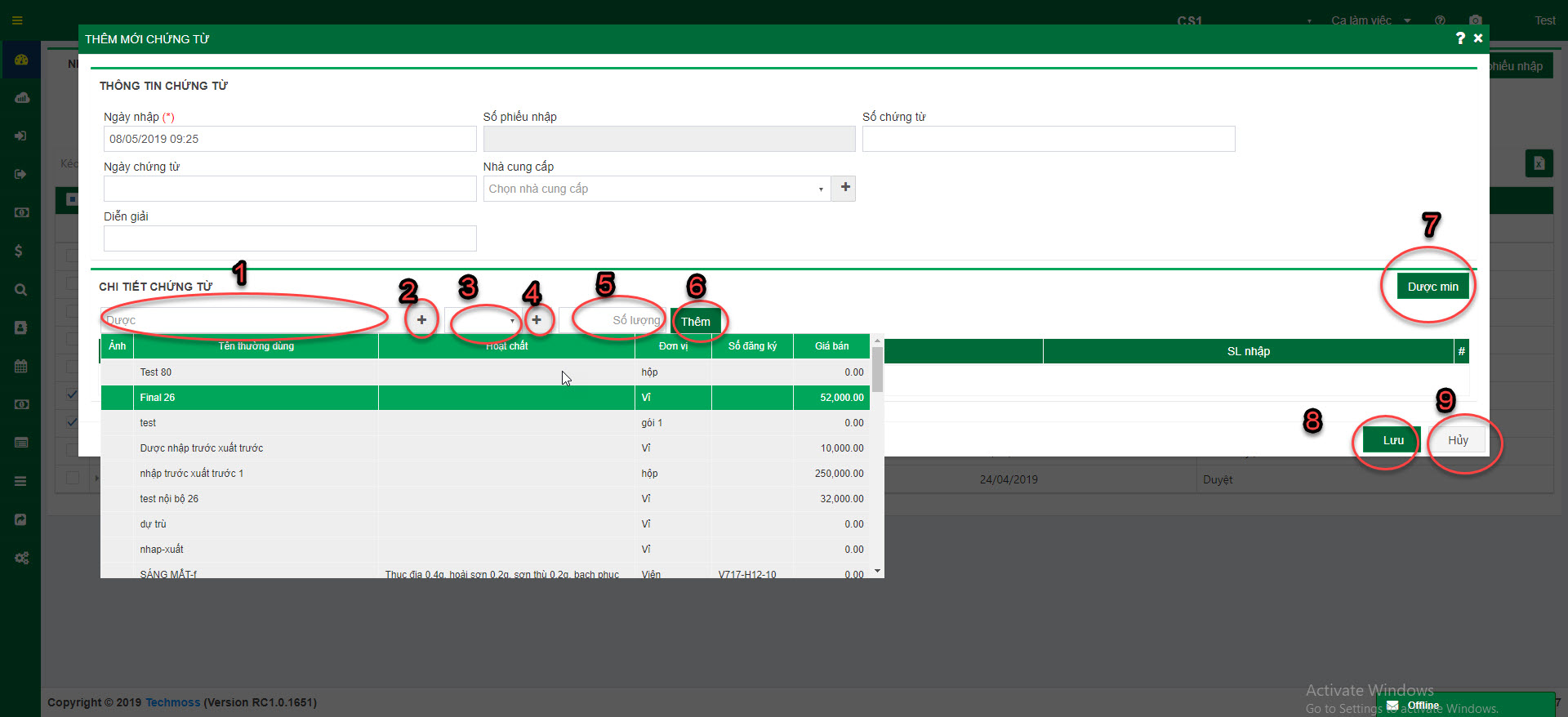
1. Chọn dược đã có sẵn trong danh mục dược
2. Thêm nhanh dược chưa có sẵn trong kho
3. Sau khi chọn dược, thì chọn đơn vị nhập của dược
4. Thêm nhanh đơn vị của dược
5. Chọn số lượng nhập dự trù
6. Thêm thành công dược để nhập
7. Dược có thể chọn ngay từ dược min
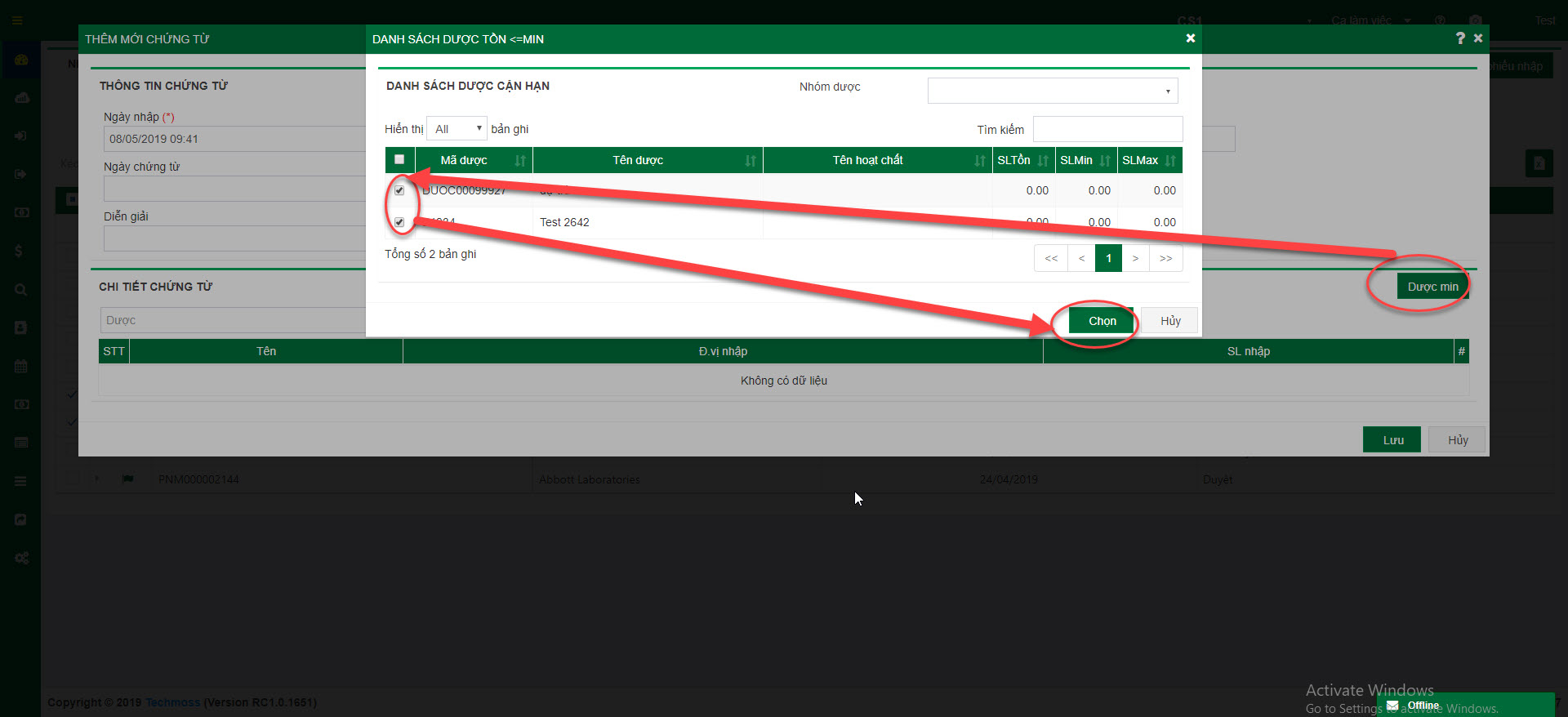
8. Kích lưu để lưu phiếu dự trù
9. Kích hủy để hủy thao tác nhập phiếu dự trù
Ghi chú: Phiếu dự trù nhập từ nhà cung cấp sau khi tạo sẽ hiển thị trong "Chọn từ danh sách dự trù" khi nhập từ nhà cung cấp.
❖ Nhập dự trù Từ quầy khác
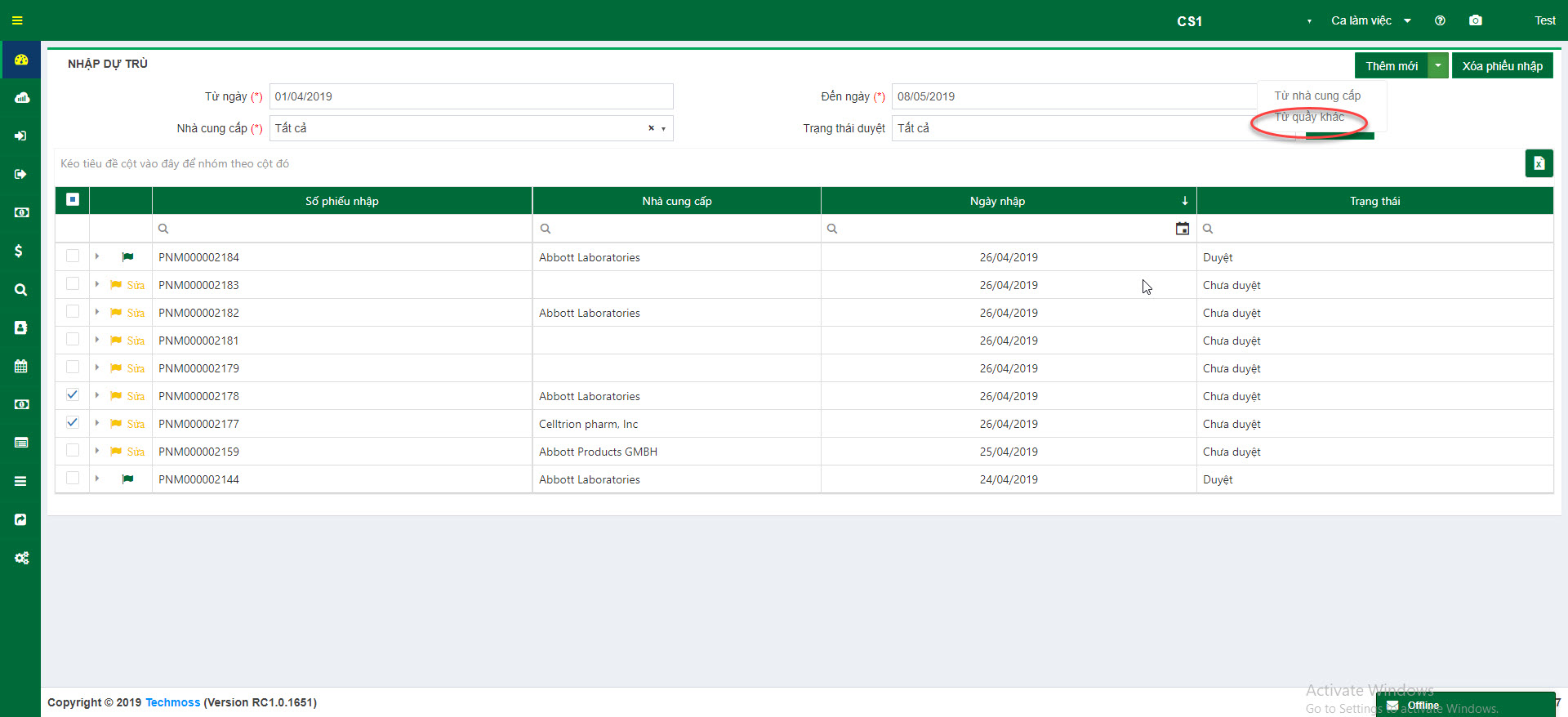
Dưới đây là cách tạo phiếu nhập dự trù Từ quầy khác:
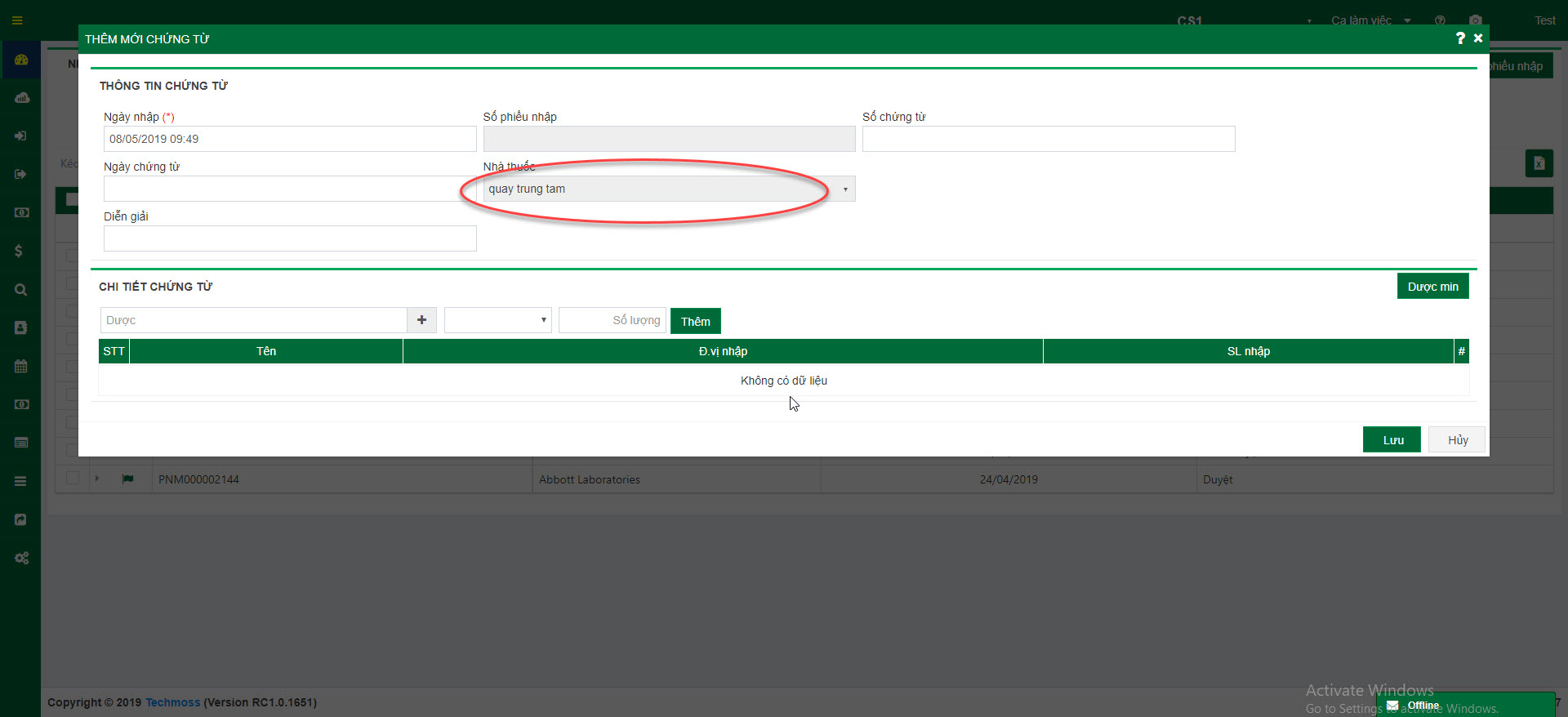
Các bước tạo phiếu tương tự như tạo phiếu dự trù từ nhà cung cấp.
Ghi chú:
- Tạo phiếu dự trù từ quầy khác thì quầy thuốc ở đây mặc định là quầy chính
- Để duyệt phiếu ' dự trù từ quầy khác' thì phải lên quầy chính gộp dự trù
III. Xóa phiếu nhập dự trù
Ghi chú: phiếu dự trù ở trạng thái chưa duyệt mới xóa được, đã duyệt thì không xóa được.
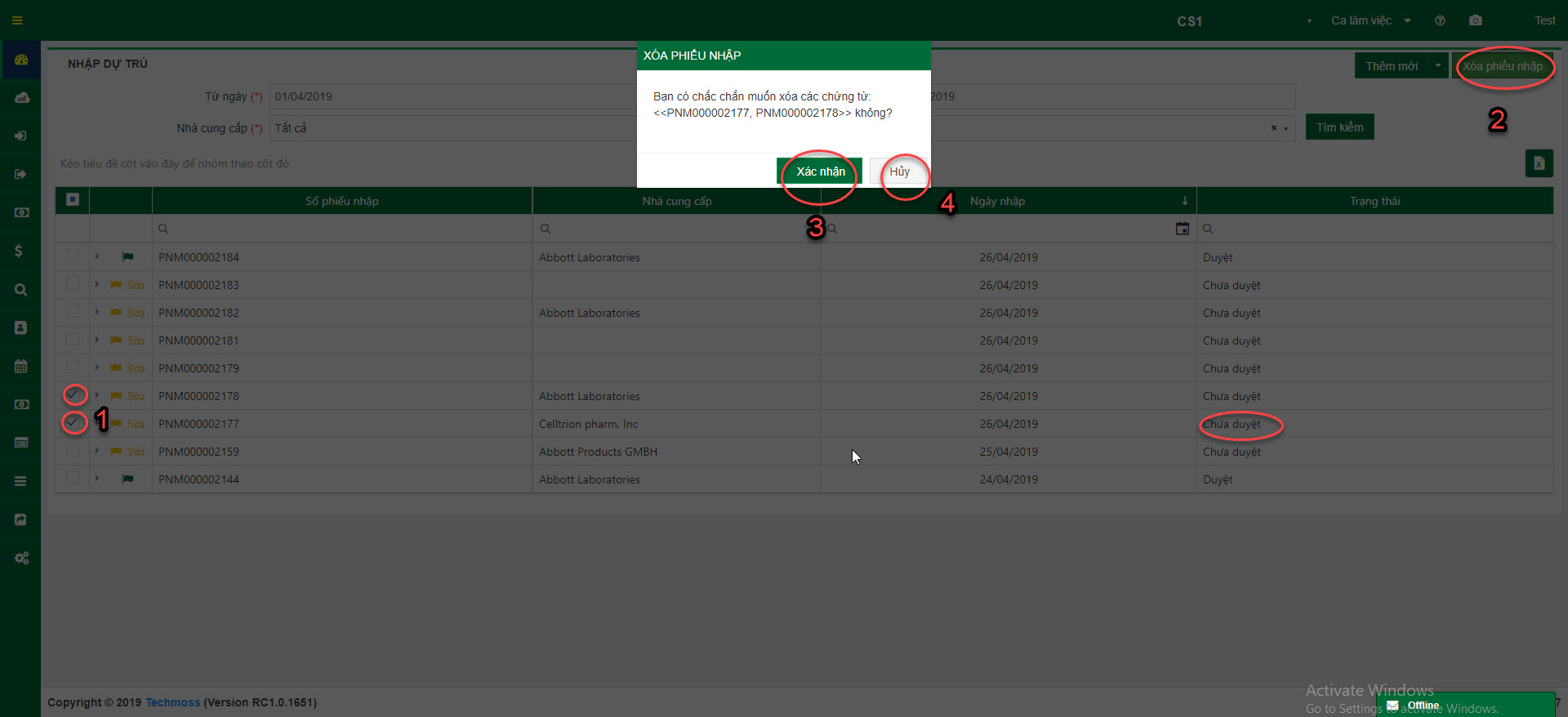
1. Tích vào các phiếu ở trạng thái chưa duyệt cần xóa
2. Nhấn vào xóa phiếu nhập
3. Kích xác nhận để xóa phiếu
4. kích hủy để hủy việc xóa phiếu
IV. Sửa phiếu nhập dự trù
Nhấn vào biểu tượng lá cờ màu vàng để sửa chứng từ, chứng từ ở trạng thái chưa duyệt mới được phép sửa, đã duyệt thì không được sửa.
V. Xuất excel